Loại bỏ 1 số tính năng không cần thiết giúp tăng tốc máy tính (Phần 5)
Máy tính khi xử dụng quá nhiều chức năng sẽ dẫn đến hiện tượng máy chạy chậm và thiếu ổn định. Bài viết sau sẽ giúp bạn tắt một số chức năng giúp tăng tốc máy tính.
>> Loại bỏ 1 số tính năng không cần thiết giúp tăng tốc máy tính (Phần 4)
Tính năng “Tìm kiếm nhanh”
Windows 7 được trang bị công cụ tìm kiếm tập tin khá tốt với tốc độ cao, được tích hợp ngay trong menu Start. Tuy nhiên, nếu bạn thích dùng những công cụ tìm kiếm tập tin của các hãng khác, bạn có thể gỡ bỏ tính năng này trên Windows để giúp cải thiện tốc độ của máy.

Bạn vào “Control Panel” và chọn “Programs and Features”.
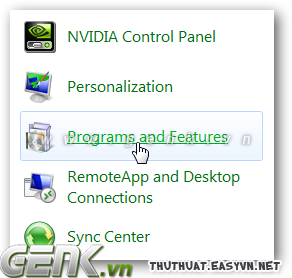
Sau đó, bạn bấm vào liên kết “Turn Windows features on or off” ở danh sách bên trái.

Tìm trong danh sách các ứng dụng vừa hiện ra, bạn tìm và bỏ dấu check ở mục “Windows Search”.

Chọn Yes ở hộp thoại hiện ra.
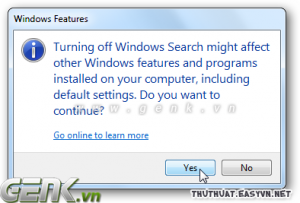
Cuối cùng bạn bấm Ok và đợi máy tính xử lí, sau đó khởi động lại máy. Bạn thấy tính năng tìm kiếm đã biến mất trong menu Start và Windows Explorer.
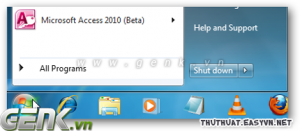
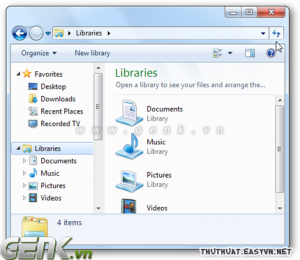
Để bật lại tính năng này, bạn làm tương tự như trên nhưng đánh dấu check vào mục “Windows Search” thay vì tắt nó đi.
Xem thêm:
>> Loại bỏ 1 số tính năng không cần thiết giúp tăng tốc máy tính (Phần 3)
>> Loại bỏ 1 số tính năng không cần thiết giúp tăng tốc máy tính (Phần 2)
>> Loại bỏ 1 số tính năng không cần thiết giúp tăng tốc máy tính (Phần 1)











Bạn muốn gửi quan điểm của mình bằng cách nào?
No Comments
[…] >> Loại bỏ 1 số tính năng không cần thiết giúp tăng tốc máy tính (Phần 5) […]
[…] >> Loại bỏ 1 số tính năng không cần thiết giúp tăng tốc máy tính (Phần 5) […]
[…] >> Loại bỏ 1 số tính năng không cần thiết giúp tăng tốc máy tính (Phần 5) […]
[…] >> Loại bỏ 1 số tính năng không cần thiết giúp tăng tốc máy tính (Phần 5) […]